
වින්ඩෝස් මෙහෙයුම් පද්ධතිය එහි සියලු කුසලතා සහිතව විවිධ අසාර්ථකත්වයන්ට යටත් වේ. බාගත කිරීම, බාගත කිරීම, වැඩ අනපේක්ෂිත වැඩ සහ වෙනත් අක්රමිකතා ඇතිවීමේ ගැටළු විය හැකිය. වින්ඩෝස් 7 සඳහා යොදන පරිදි මෙම ලිපියෙන් අපි "ntldr අතුරුදහන්" දෝෂය විශ්ලේෂණය කරන්නෙමු.
වින්ඩෝස් 7 හි NTLDR අතුරුදහන්
මෙම දෝෂය වින්ඩෝස් හි පෙර සංස්කරණ වලින් උරුම වී ඇති අතර විශේෂයෙන් ජයග්රාහී XP වෙතින්. සාමාන්යයෙන්, "හත්" හි තවත් දෝෂයක් අපට පෙනේ - "බූට්ම්ග් අතුරුදහන්" වන අතර, එහි නිවැරදි කිරීම ඇරඹුම් කාරකය අලුත්වැඩියා කර "සක්රීය" පද්ධති තැටිය පැවරීමට පැමිණේ.තව දුරටත් කියවන්න: ඇරඹුම් ස්මිග්ව ඉවත් කරන්න වින්ඩෝස් 7 හි දෝෂයක් නොමැත
අද සාකච්ඡා කරන ලද ගැටළුව එකම හේතු ඇත, නමුත් විශේෂ අවස්ථා සලකා බැලීම පෙන්නුම් කරන්නේ එය තුරන් කිරීම සඳහා මෙහෙයුම් අනුපිළිවෙල වෙනස් කිරීම මෙන්ම අමතර ක්රියා කිහිපයක් නිෂ්පාදනය කිරීමයි.
හේතුව 1: ෆුච් වැරැද්ද
පද්ධතිය දෘඩ තැටිය සමඟ ඇති ගැටළු හේතුවෙන් දෝෂය සිදුවන බැවින්, පළමුව වෙනත් පරිගණකයකට සම්බන්ධ වීමෙන් හෝ ස්ථාපන බෙදා හැරීම භාවිතා කිරීමෙන් එහි ක්රියාකාරිත්වය පරීක්ෂා කිරීම අවශ්ය වේ. මෙන්න කුඩා උදාහරණයකි:
- ස්ථාපන මාධ්යයෙන් පරිගණකයක් උඩුගත කරන්න.
තව දුරටත් කියවන්න: ෆ්ලෑෂ් ඩ්රයිව් එකකින් වින්ඩෝස් 7 ස්ථාපනය කරන්නේ කෙසේද
- අපි ෂිෆ්ෆ්ට් + එෆ් 10 යතුරුවල කොන්සෝල සංයෝජනය ලෙස හඳුන්වමු.

- කැන්ටිලිවර්ඩ් තැටි උපයෝගීතාව ක්රියාත්මක කරන්න.
diskpart.

- පද්ධතියට සම්බන්ධ කළ සියලුම භෞතික තැටි ලැයිස්තුවක් ප්රදර්ශනය කරන්න.
Lis dis
එහි පරිමාව දෙස බලන "දෘඩ" ලැයිස්තුවක් තිබේද යන්න තීරණය කරන්න.

මෙම ලැයිස්තුවේ ඇති තැටියක් නොමැති නම්, අවධානය යොමු කළ යුතු ඊළඟ දෙය නම් දත්ත ලූප සහ බලය වාහකයාට සහ මවු පුවරුවේ සාටා වරාය සම්බන්ධ කිරීම සහ සත වරාය සම්බන්ධ කිරීම විශ්වසනීයත්වයයි. තැටිය ඊළඟ වරායට හරවා තවත් කේබලයක් බීපී වෙතින් වෙනත් කේබලයක් සම්බන්ධ කිරීමට උත්සාහ කිරීම ද වටී. කිසිවක් උදව් නොකළේ නම්, ඔබට "හාඩ්" ආදේශ කිරීමට සිදුවේ.
හේතුව 2: ගොනු පද්ධති හානිය
Diskplore උපයෝගීතාවයෙන් නිකුත් කරන ලද ලැයිස්තුවේ අප තැටියක් සොයා ගැනීමෙන් පසුව, ගැටළු පිළිබඳ අංශ හඳුනා ගැනීම සඳහා එහි සියලු කොටස් සත්යාපනය කළ යුතුය. ඇත්ත වශයෙන්ම, පරිගණකය ෆ්ලෑෂ් ඩ්රයිව් වෙතින් පටවා ඇති අතර කොන්සෝලය ("විධාන රේඛාව") සහ උපයෝගීතාව ක්රියාත්මක වේ.
- විධානය ඇතුළත් කිරීමෙන් වාහකයක් තෝරන්න
සෙල් ඩිස් 0
මෙහි "0" - ලැයිස්තුවේ තැටියේ අනුක්රමික අංකය.

- තෝරාගත් "දෘ hard" යන අංශ ලැයිස්තුවට බාධා කරන තවත් විමසුමක් අපි ක්රියාත්මක කරමු.

- ඊළඟට, අපට තවත් ලැයිස්තුවක් ලැබෙනු ඇත, මෙවර පද්ධතියේ තැටි පිළිබඳ සියලුම කොටස් තිබේ. ඔවුන්ගේ ලිපි තීරණය කිරීම අවශ්ය වේ.
Lis to.
අපි කොටස් දෙකක් ගැන උනන්දු වෙමු. "පද්ධතිය විසින් වෙන් කර ඇති" ලේබලය සමඟ පළමුවැන්න, පෙර විධානයෙන් පසුව අපට ලැබුණු දෙවන තැනැත්තා ඉටු වේ (මෙම අවස්ථාවේ දී එය පැය 24 ක විශාලයක් ඇත).

- තැටි උපයෝගීතාව ආරම්භ කරන්න.
පිටවීම

- තැටි චෙක්පත ධාවනය කරන්න.
Chkdsk c: / f / r
මෙන්න, "c:" - "LIS වෙළවුන්", "/ f" සහ හානියට පත් "/ r" යන ලැයිස්තුවේ ලිපිය, "/ එෆ්" සහ "/ ආර්" - හානියට පත් අංශ කිහිපයක් යථා තත්වයට පත් කිරීම සඳහා වන "/ F" සහ "/ r" යන ලැයිස්තුවේ ලිපිය.

- 7. ක්රියා පටිපාටිය අවසන් වූ පසු, දෙවන කොටස සමඟද එය එසේමය ("D:").
- 8. අපි දෘ hard තැටියෙන් පරිගණකයක් පූරණය කිරීමට උත්සාහ කරමු.
හේතුව 3: ඇරඹුම් ගොනු වලට හානි වීම
මෙය අද වැරැද්දට ප්රධාන හා බරපතලම හේතු වලින් එකකි. පළමුවෙන්ම ඇරඹුම් කොටස සක්රීය කිරීමට උත්සාහ කරන්න. ආරම්භය කවදාද භාවිතා කරන්නේ කෙසේද යන්න මඟින් එය පද්ධතිය පෙන්වනු ඇත.
- ස්ථාපන බෙදාහැරීමේ සිට පූරණය වෙමින් පවතී, කොන්සෝලය සහ තැටි උපයෝගීතාව ක්රියාත්මක කරන්න, අපි සියලු ලැයිස්තු ලබා ගනිමු (ඉහත බලන්න).
- කොටසක් තෝරා ගැනීමට විධානය ඇතුළත් කරන්න.
සෙල් වෝල් ඩී.
මෙන්න, "ඩී" - "පද්ධතිය විසින් වෙන් කර ඇති" ලේබලය සමඟ වෙළුමේ ලිපිය. "

- "ක්රියාකාරී" කණ්ඩායම කෙසේදැයි අපි සටහන් කරමු
ක්රියාකාරී

- අපි යන්ත්රය දෘඩ තැටියෙන් බාගත කිරීමට උත්සාහ කරමු.
අප නැවත ව්යාකූල වී ඇත්නම්, ඔබට ඇරඹුම් කාරකය අලුත්වැඩියා කිරීමට අවශ්ය වනු ඇත. එය කරන්නේ කෙසේද යන්න ලිපියේ දැක්වේ, මෙම ද්රව්යයේ ආරම්භයේ දී ලබා දී ඇති සඳහන. මෙම ගැටළුව විසඳීමට උපකාරී නොවූ විට, ඔබට වෙනත් මාධ්යයකට පිවිසිය හැකිය.
- අපි පරිගණකය ෆ්ලෑෂ් ඩ්රයිව් වලින් බාගත කර කොටස් ලැයිස්තුවට ළඟා වෙමු (ඉහත බලන්න). අපි "පද්ධතිය විසින් වෙන් කර ඇති" පරිමාව තෝරා ගනිමු. "

- අංශ විධානය ආකෘතිය
ආකෘතිය.
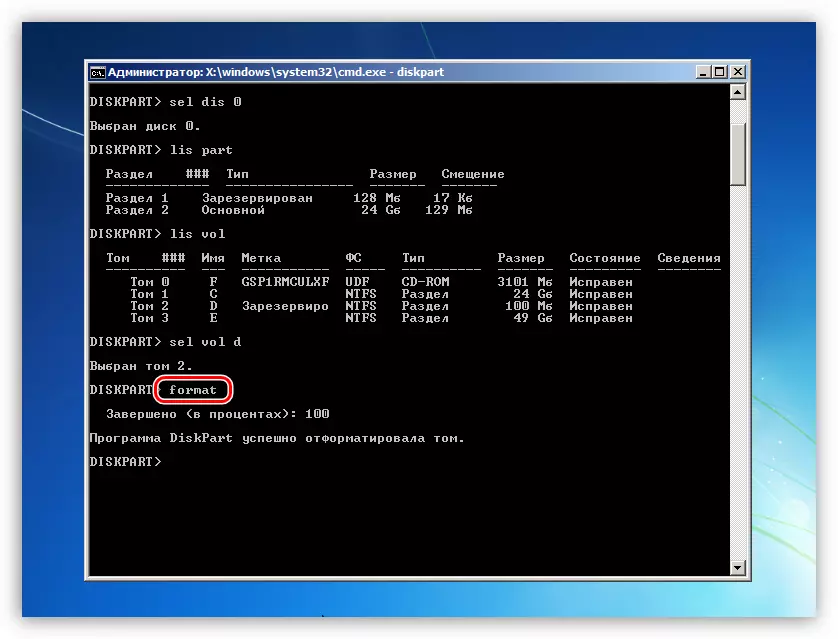
- Diskport උපයෝගීතාවයේ ක්රියාකාරිත්වය සම්පූර්ණ කරන්න.
පිටවීම
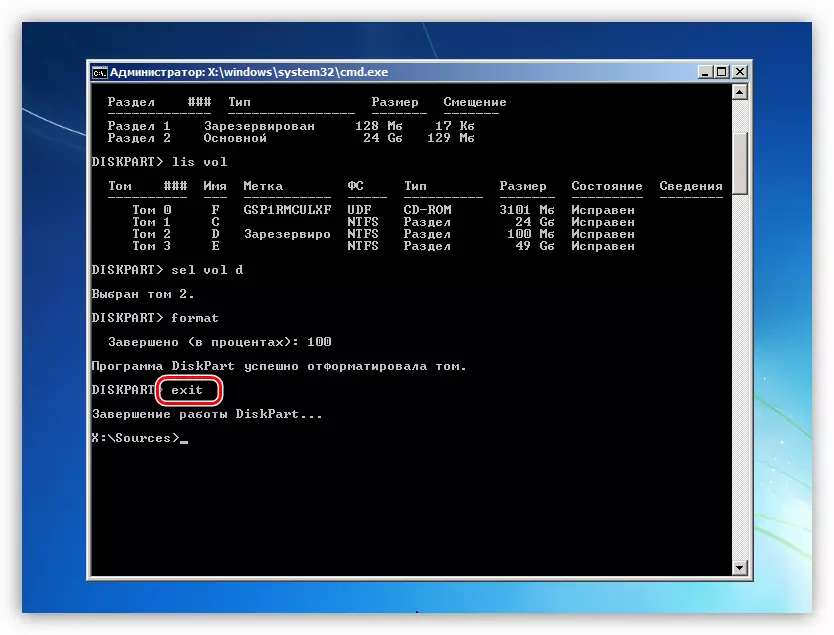
- නව ඇරඹුම් ගොනු පටිගත කරන්න.
Bcdboot.exe c: \ කවුළු
මෙන්න, "සී:" - තැටියේ දෙවන කොටසේ ලිපිය (24 GB ප්රමාණයක් ඇති).
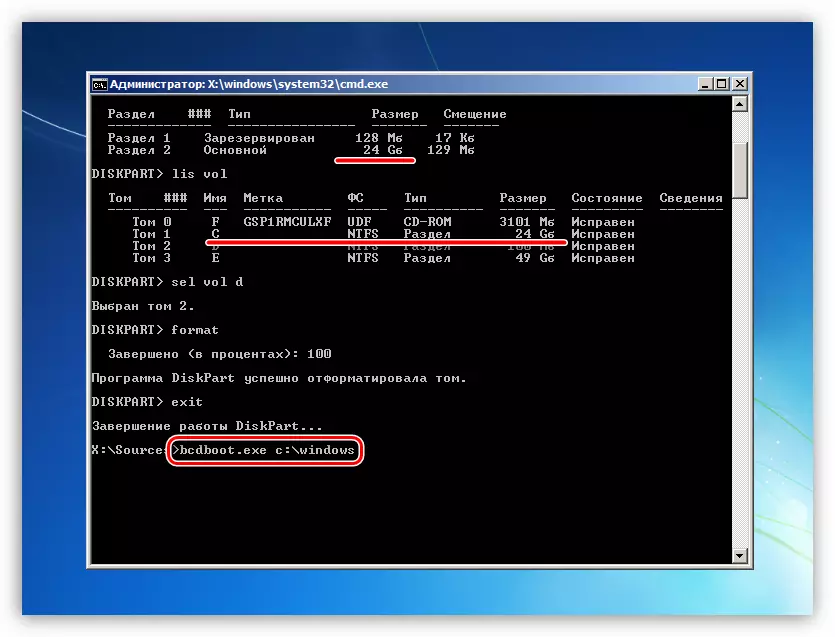
- අපි පද්ධතිය බාගත කිරීමට උත්සාහ කරමු, පසුව එය වින්යාසගත කර ගිණුමට පිවිසෙනු ඇත.

සටහන: අවසාන විධානය "බාගත ලිපිගොනු පිටපත් කිරීමේදී අසමත් වීම" දෝෂයක් ලබා දෙන්නේ නම්, වෙනත් ලිපි උත්සාහ කරන්න, උදාහරණයක් ලෙස, "ඊ:". වින්ඩෝස් ස්ථාපකය පද්ධතියේ කොටසෙහි පද්ධතිය වැරදියට තීරණය කිරීම නිසා මෙය විය හැකිය.
නිගමනය
NTLDR හි නිවැරදි කිරීම වින්ඩෝස් 7 හි NTLDR හි නැතිවීම පහසු නැත, මන්ද එය කොන්සෝලය විධාන සමඟ වැඩ කිරීමේ කුසලතා අවශ්ය බැවින්. ඉහත විස්තර කර ඇති ගැටළුව විසඳීමට එය අපොහොසත් වුවහොත්, අවාසනාවකට, ඔබට පද්ධතිය නැවත ස්ථාපනය කිරීමට සිදුවේ.
